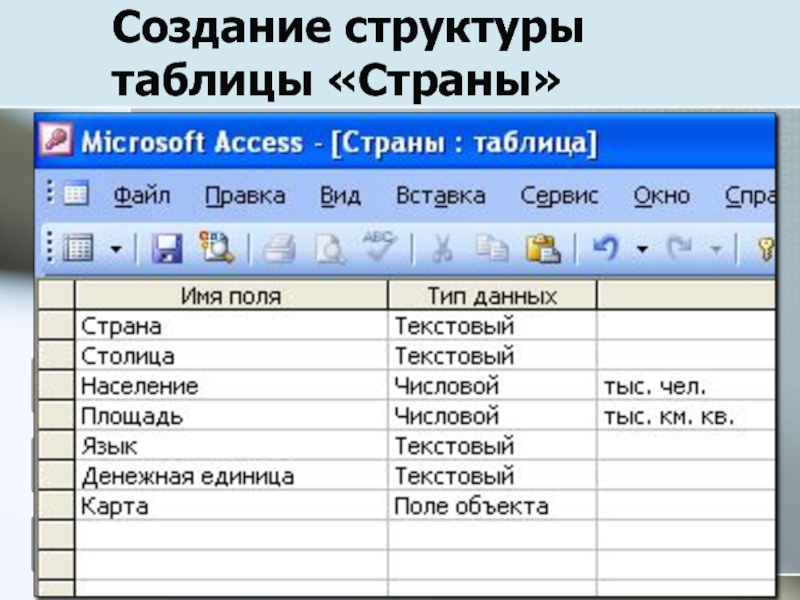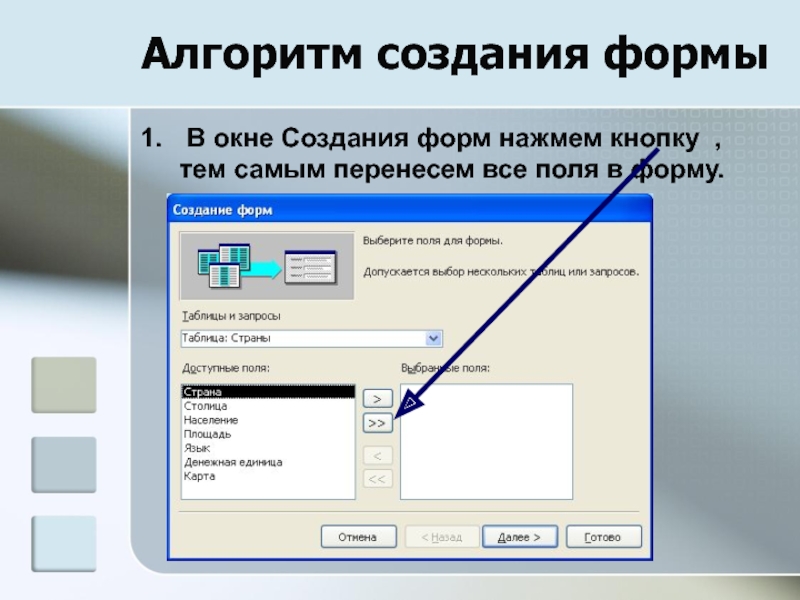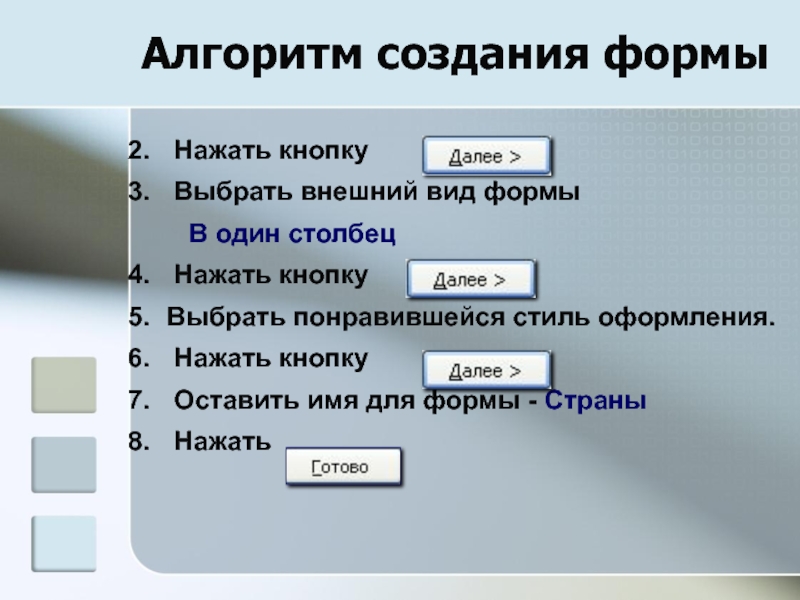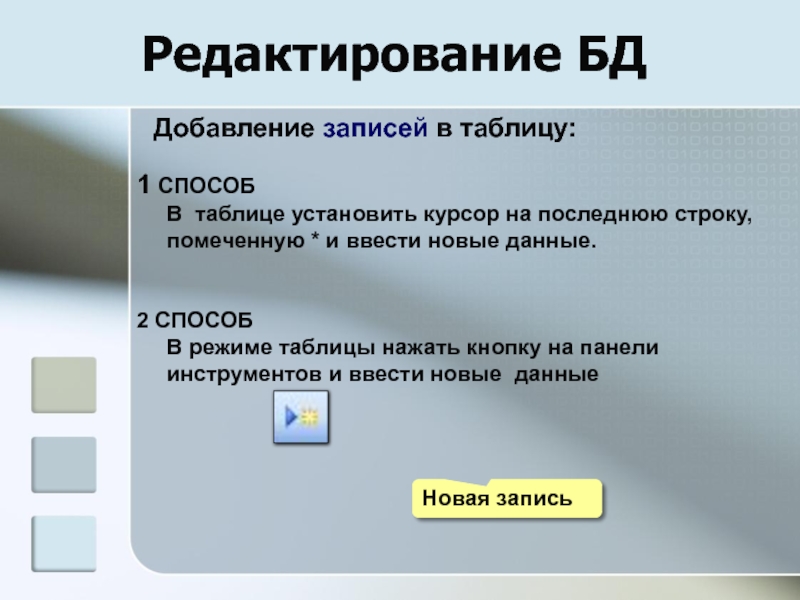Кургана «Гимназия № 47» Вольман Н.Н.
- Главная
- Разное
- Дизайн
- Бизнес и предпринимательство
- Аналитика
- Образование
- Развлечения
- Красота и здоровье
- Финансы
- Государство
- Путешествия
- Спорт
- Недвижимость
- Армия
- Графика
- Культурология
- Еда и кулинария
- Лингвистика
- Английский язык
- Астрономия
- Алгебра
- Биология
- География
- Детские презентации
- Информатика
- История
- Литература
- Маркетинг
- Математика
- Медицина
- Менеджмент
- Музыка
- МХК
- Немецкий язык
- ОБЖ
- Обществознание
- Окружающий мир
- Педагогика
- Русский язык
- Технология
- Физика
- Философия
- Химия
- Шаблоны, картинки для презентаций
- Экология
- Экономика
- Юриспруденция
Урок-практикум по теме Создание однотабличной базы данных презентация
Содержание
- 1. Урок-практикум по теме Создание однотабличной базы данных
- 2. Создание структуры таблицы «Страны»
- 3. Алгоритм вставки рисунка в поле OLE
- 4. Алгоритм создания формы В окне
- 5. Алгоритм создания формы Нажать кнопку
- 6. Редактирование БД 1 СПОСОБ В таблице
- 7. Редактирование БД 1 СПОСОБ Установить курсор
- 8. Поиск и замена в БД
- 9. Фильтрация данных Нажать кнопку Изменить
- 10. Использование символов для задания шаблонов задания условий поиска
Слайд 1Урок-практикум по теме «Создание однотабличной базы данных»
11 класс
Учитель информатики МОУ г.
Слайд 3Алгоритм вставки рисунка в поле OLE
Установить курсор в поле Карта.
Выбрать в главном меню пункт Вставка – Объект – Создать из файла – Обзор – WORK(D:) – ClipArt.
Выбрать из галереи рисунок карты Франции.
В ячейке поля вы не увидите самой карты, будет только ссылка на нее. Нажав на слово Пакет, вы увидите в отдельном окне выбранную карту.
Выбрать из галереи рисунок карты Франции.
В ячейке поля вы не увидите самой карты, будет только ссылка на нее. Нажав на слово Пакет, вы увидите в отдельном окне выбранную карту.
Слайд 4Алгоритм создания формы
В окне Создания форм нажмем кнопку ,
тем самым перенесем все поля в форму.
Слайд 5Алгоритм создания формы
Нажать кнопку
Выбрать внешний вид формы
В один столбец
Нажать кнопку
Выбрать понравившейся стиль оформления.
Нажать кнопку
Оставить имя для формы - Страны
Нажать
Нажать кнопку
Выбрать понравившейся стиль оформления.
Нажать кнопку
Оставить имя для формы - Страны
Нажать
Слайд 6Редактирование БД
1 СПОСОБ
В таблице установить курсор на последнюю строку, помеченную
* и ввести новые данные.
2 СПОСОБ В режиме таблицы нажать кнопку на панели инструментов и ввести новые данные
2 СПОСОБ В режиме таблицы нажать кнопку на панели инструментов и ввести новые данные
Добавление записей в таблицу:
Новая запись
Слайд 7Редактирование БД
1 СПОСОБ
Установить курсор в том поле таблицы, перед которым
будет вставлено новое поле.
В главном меню Вставка - Столбец.
Переименовать новый столбец.
2 СПОСОБ В окне базы данных выбрать объект Таблицы. Выбрать режим Конструктора и добавить в самой структуре БД новое поле и указать его тип.
Обязательно сохранить измененную структуру БД.
Переименовать новый столбец.
2 СПОСОБ В окне базы данных выбрать объект Таблицы. Выбрать режим Конструктора и добавить в самой структуре БД новое поле и указать его тип.
Обязательно сохранить измененную структуру БД.
Добавление полей в таблицу:
Слайд 8Поиск и замена в БД
Нажать кнопку Найти и перейти
к окну Поиск и Замена.
В поле Образец указать искомое слово или часть слова.
В поле Поиск в указать где искать.
В поле Совпадения указать Все или С любой частью поля
В поле Просмотр указать Все или Вверх или Вниз.
Если необходимо, указать с учетом регистра.
Для нахождения следующей записи, нажать кнопку Найти далее.
Можно не только находить, но и производить замену (действия аналогичные).
В поле Образец указать искомое слово или часть слова.
В поле Поиск в указать где искать.
В поле Совпадения указать Все или С любой частью поля
В поле Просмотр указать Все или Вверх или Вниз.
Если необходимо, указать с учетом регистра.
Для нахождения следующей записи, нажать кнопку Найти далее.
Можно не только находить, но и производить замену (действия аналогичные).
Слайд 9Фильтрация данных
Нажать кнопку Изменить фильтр.
В появившемся окне указать в выбранных полях условия отбора, для этого выбрать их из списка или написать самостоятельно.
Нажать кнопку Применение фильтра.
После этого на экране увидим только те записи, которые удовлетворяют условию отбора. Условия отбора может вводиться как для одного, так и для нескольких полей.
Значения, выбранные с помощью фильтров не сохраняются при изменении фильтра.
В базе данных можно отбирать данные по условию (фильтру).